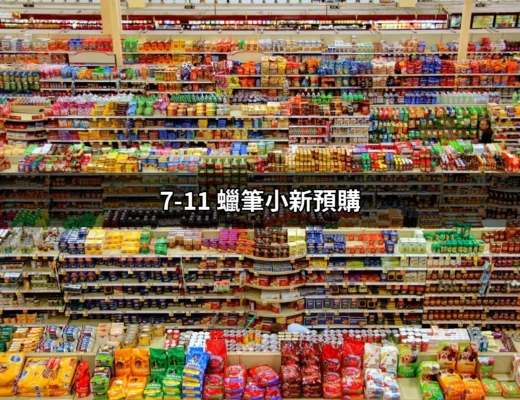在這篇文章中,我們將帶您一同探索「超商列印教學」,特別針對於7-11和全家便利商店的列印流程。我們將逐步說明如何透過手機與雲端技術,簡單地在便利商店完成列印,不需要再自備印表機,讓您的生活更加便利。
延伸閱讀:711便利商店服務大解析:從店到店到影印一應俱全【2024更新】
了解超商列印的基本概念
超商列印,簡單來說,就是透過便利商店內的列印機進行文件、照片等的列印,無論是工作上需要的報告,還是生活中的照片,都能輕鬆搞定。以7-11的ibon機台為例,您可以透過雲端將檔案傳送到商店,然後到店裡進行列印。不僅方便,價格也相對實惠。一般來說,數位列印不僅僅限於黑白,還可以選擇彩色列印,適合各種需求。
超商列印的過程相對簡單,主要分為幾個步驟。首先,您需要將需要列印的檔案上傳至雲端,接著,透過取件編號進行列印。這樣一來,您就能隨時隨地處理各種列印需求。
在7-11使用ibon列印的步驟
若您打算在7-11 使用ibon進行列印,步驟如下:
- 前往任一7-11便利商店,並告知店員您需要使用列印功能,等待他們開啟列印機。
- 在ibon操作面板上,點選「代碼輸入」。
- 當您完成檔案上傳後,找到取件編號,並選擇「自行輸入代碼」或「掃描」。
- ibon將跳至下一頁,選擇「列印」進入列印頁面。
- 確認列印內容,進行支付。
超商列印所需的準備事項
在展開列印之前,以下是您需要準備的事項:
| 事項名稱 | 說明 |
|---|---|
| 註冊雲端服務 | 確保您有一個可用的雲端存儲帳號。 |
| 檔案格式 | 一般情況下,PDF和JPEG都是支援格式。 |
| 手機應用 | 可下載OPEN POINT APP或使用ibon網頁。 |
| 取件編號 | 列印前必須取得的編碼。 |
這張表格提供了一個清晰的概述,幫助您更好地理解需要準備的事項,確保列印過程更加順利。
如何使用全家的列印服務
除了7-11,另一個熱門的選擇是全家便利商店。全家的列印流程與7-11有些相似,但仍然值得了解。
在全家,您同樣需要使用FamiPort機台進行列印。整個流程如下:
- 完成檔案的上傳,並取得取件編號。
- 在全家的FamiPort機台上選擇「列印」功能。
- 輸入取件編號,然後選擇您想要的列印選項。
- 請確認列印內容無誤,進行支付。
全家提供的雲端列印服務讓您能隨時隨地完成列印,特別適合繁忙的現代生活。
雲端列印的優勢與應用
雲端列印技術近年來受到越來越多人的青睞,因為它解決了許多傳統印刷方式的不足。透過雲端列印,您可以:
- 在家中或辦公室完成文件的編輯與設計,無需攜帶印表機。
- 隨時透過手機或電腦將檔案上傳至雲端,方便快捷。
- 在離家或下班途中,隨時找到最近的便利商店進行列印,省時又省力。
此外,雲端列印允許多種檔案格式上傳,從而使使用者能更靈活地使用這項技術。若您想進一步了解如何在7-11和全家之外進行雲端列印,後續內容將為您解答。
常見問題解答
想知道7-11列印價錢?
7-11的列印費用相對親民,黑白列印的價格通常在每頁$2-$3之間,而彩色列印則可能在$10-$15之間,根據不同的商店政策而異。具體價格建議您到店面詢問。
手機如何去7-11列印?
您可以將檔案透過郵件寄至ibon,或者使用OPEN POINT APP進行上傳。只需完成上傳後取得取件編號,然後到7-11的ibon機台即可輕鬆列印。
能否在便利商店列印喜帖?
當然可以!只要您使用合適的設計軟體製作模板,然後上傳至雲端,便能在7-11或全家進行列印,製作出屬於您自己的喜帖。